| 일 | 월 | 화 | 수 | 목 | 금 | 토 |
|---|---|---|---|---|---|---|
| 1 | 2 | 3 | 4 | 5 | 6 | 7 |
| 8 | 9 | 10 | 11 | 12 | 13 | 14 |
| 15 | 16 | 17 | 18 | 19 | 20 | 21 |
| 22 | 23 | 24 | 25 | 26 | 27 | 28 |
| 29 | 30 |
- DreamHack
- 보안기사실기
- GitLab
- dreamhack.io
- 기아
- 유닉스
- gns3
- 드림핵
- Python
- Snort
- 정보보안산업기사
- 모의해킹
- 스노트
- Bigdata
- 데이터모델링
- 웹모의해킹
- 정보보안
- VMware
- 보안컨설팅
- 리눅스
- NQ5
- Synology
- 취약점진단
- AI
- 정보보안기사
- docker
- snort2.9
- M1
- NEXUS
- 리눅스보안
- Today
- Total
Security_Analysis
Vmware & GNS3 연동 본문
1. Vmware Workstation(Player) 설치
Vmware : https://www.vmware.com/kr/products/workstation-player.html
2. GNS3 설치 및 GNS3 Vmware Image(OVA) 다운로드
GNS3 : https://www.gns3.com/software/download
GNS3 Ova Image : https://www.gns3.com/software/download-vm
※ GNS3 설치 시 부가적으로 설치하는 "Tool" 목록은 개인이 선택
※ WinPcap, Wireshark 등 개인 필요에 따라 설치 권고
3. Vmware에서 다운로드 받은 GNS3 Vmware Image(OVA) Import

4. Name 및 Path 경로 입력

※ Name 및 Path 미 입력시 Default 값으로 입력 됌
- Name(Default) : GNS3 VM
- Path(Default) : C:\Users\사용자명\Documents\Virtual Machines 에 "GNS3 VM" 폴더 자동 생성
- 3번째 이미지의 "vCPU cores" 와 "RAM Size"를 조절하는 것을 권고
- GNS3 실행 후 Router 및 Switch를 추가하여 실행하게 될 경우 각 장비마다 "RAM Size"가 필요로 함
- "RAM Size" 가 부족할 경우 Router 및 Switch 장비 실행시 "Warning" 경고 발생 및 속도저하 발생

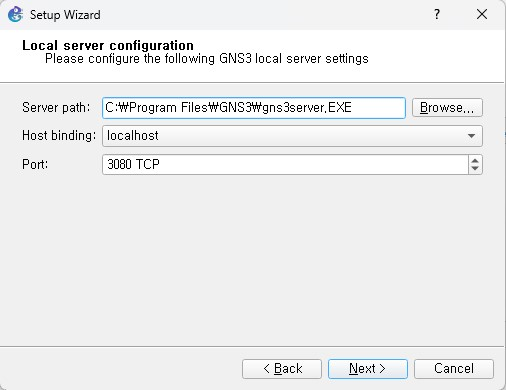


7. "Setup Wizard" 진행 후 Vmware에서 GNS3 실행된 화면 확인
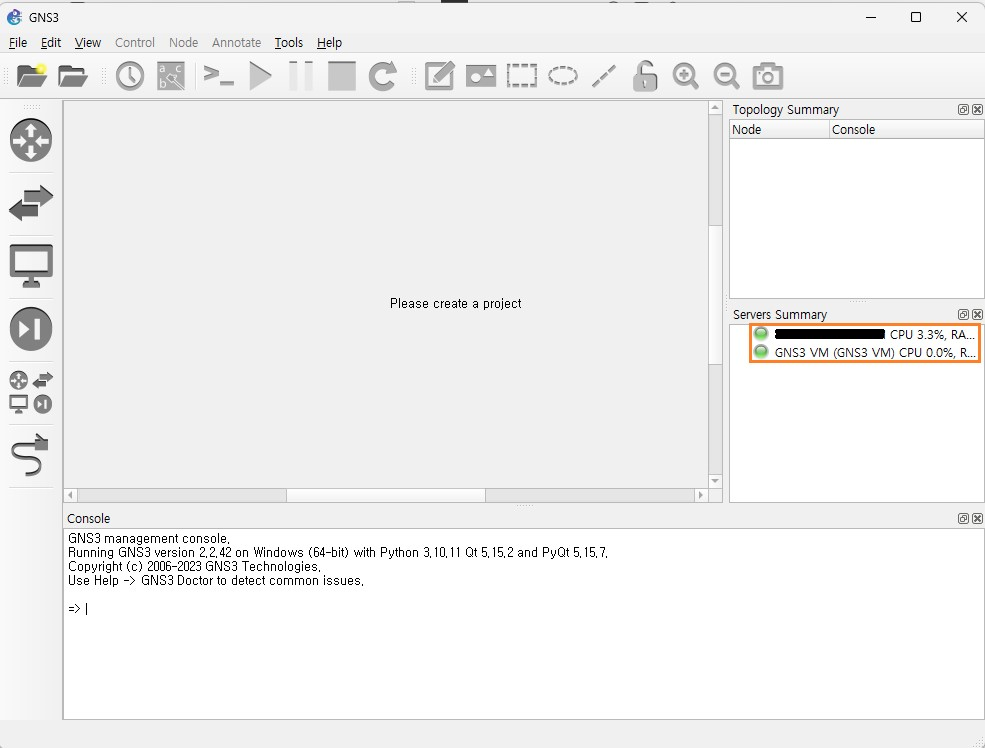

이어서 Cisco Nexus 9000 (NX-OS) 장비 연동예정
'Operating System > Network 장비' 카테고리의 다른 글
| GNS3 라우터 및 스위치 추가 (0) | 2023.11.08 |
|---|---|
| Cisco Nexus 9000 & GNS3 연동 (0) | 2023.08.14 |


